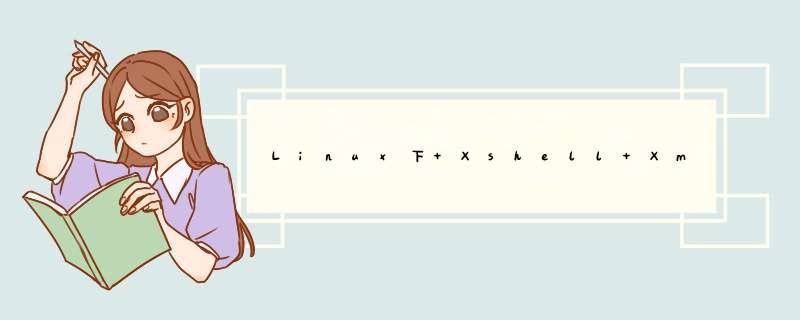
一、安装xshell
二、安装Xmanager Enterprise
三、启动Xmanager - Passive
四、启动Xshell,远程连接Linux
五、执行 export DISPLAY=客户端机器IP(使用Xshell端的机器IP):00
a) 例如:export DISPLAY=19216819:00
六、安装X-window必要支持包
sudo yum install xorg-x11-xauth xorg-x11-fonts- xorg-x11-font-utils xorg-x11-fonts-Type1 xclock
七、执行: xhost +
八、执行: xclock
1、下载MySQL免安装版/二进制版软件(不用编译)
文件格式:MYSQL-VERSION-OStargz
2、创建MySQL组,建立MySQL用户并加入到mysql组中
(不同版本的Unix中,groupadd和useradd的语法可能会稍有不同。)
#groupadd mysql
#useradd -g mysql mysql
3、进入目录/usr/local,解压缩免安装版,并在此目录中建立名为mysql的软链接
#cd /usr/local
#gunzip < /path/to/MYSQL-VERSION-OStargz | tar xvf -
(该命令会在本目录下创建一个名为MYSQL-VERSION-OS的新目录。)
(使用GNU tar,则不再需要gunzip。你可以直接用下面的命令来解包和提取分发:
#> tar zxvf /path/to/mysql-VERSION-OStargz)
#ln -s MYSQL-VERSION-OS mysql
4、添加MySQL配置文件
如果你想要设置一个选项文件,使用support-files目录中的一个作为模板。在这个目录中有4个模板文件,是根据不同机器的内存定制的。
#cp support-files/my-mediumcnf /etc/mycnf
(可能你需要用root用户运行这些命令。)
5、设定目录访问权限,用mysql_install_db创建MySQL授权表初始化,并设置mysql,root帐号访问权限
#cd mysql
#chown -R mysql
#chgrp -R mysql
#scripts/mysql_install_db –user=mysql
#chown -R root
#chown -R mysql data
(注意以上命令中的" "符号不能少。)
6、运行MySQL
#bin/mysqld_safe –user=mysql &
(如果没有问题的话,应该会出现类似这样的提示:
[1] 42264
# Starting mysqld daemon with databases from /usr/local/mysql/var
如果出现 mysql ended这样的语句,表示Mysql没有正常启动,你可以到log中查找问题,Log文件的通常在/etc/mycnf中配置。
大多数问题是权限设置不正确引起的。 )
7、设置root密码。默认安装密码为空,为了安全你需要修改密码
#/usr/local/mysql/bin/mysqladmin -uroot password yourpassword
8、拷贝编译目录的一个脚本,设置开机自动启动
#cp support-files/mysqlserver /etc/rcd/initd/mysqld
#chmod 700 /etc/initd/mysqld
#chkconfig –add mysqld
#chkconfig –level 345 mysqld on
9、启动mysqld服务
#service mysqld start
10、查看3306端口是否打开。要注意在防火墙中开放该端口
#netstat -atln
免安装版/二进制版安装基本命令概述:
shell> groupadd mysql
shell> useradd -g mysql mysql
shell> cd /usr/local
shell> gunzip < /PATH/TO/MYSQL-VERSION-OStargz | tar xvf -
shell> ln -s FULL-PATH-TO-MYSQL-VERSION-OS mysql
shell> cd mysql
shell> chown -R mysql
shell> chgrp -R mysql
shell> scripts/mysql_install_db –user=mysql
shell> chown -R root
shell> chown -R mysql data
shell> bin/mysqld_safe –user=mysql &
命名: sudo install openssh-server
重启ssh服务
sudo service ssh restart
查询ubantu系统的ip地址:ifconfig(不是ipconfig)
Link encap:以太网 硬件地址 00:0c:29:5b:73:46
inet 地址: 19216858128 广播:19216858255 掩码:2552552550
inet6 地址: fe80::c91c:a077:f14b:b939/64 Scope:Link
UP BROADCAST RUNNING MULTICAST MTU:1500 跃点数:1
接收数据包:1075 错误:0 丢弃:0 过载:0 帧数:0
发送数据包:558 错误:0 丢弃:0 过载:0 载波:0
碰撞:0 发送队列长度:1000
接收字节:1292027 (12 MB) 发送字节:38908 (389 KB)
lo Link encap:本地环回
inet 地址:127001 掩码:255000
inet6 地址: ::1/128 Scope:Host
UP LOOPBACK RUNNING MTU:65536 跃点数:1
接收数据包:850 错误:0 丢弃:0 过载:0 帧数:0
发送数据包:850 错误:0 丢弃:0 过载:0 载波:0
碰撞:0 发送队列长度:1000
接收字节:63221 (632 KB) 发送字节:63221 (632 KB)
1新建会话->连接->修改主机ip地址->端口号22
2用户身份验证->输入用户名,密码
3终端->编码,使用Unicode(UTF-8)编码
4点击连接按钮
5d出窗口:SSH安全警告->一般选择接收并保存密码
设置字体
clear 或者 ctrl + l 清除屏幕
文件传输
然后就可以将Windows系统中的文件复制到Linux系统中
以上就是关于Linux下 Xshell+Xmanager远程运行可视化视图程序全部的内容,包括:Linux下 Xshell+Xmanager远程运行可视化视图程序、如何在xshell上安装mysql、安装Xshell,连接图形化界面等相关内容解答,如果想了解更多相关内容,可以关注我们,你们的支持是我们更新的动力!
欢迎分享,转载请注明来源:内存溢出

 微信扫一扫
微信扫一扫
 支付宝扫一扫
支付宝扫一扫
评论列表(0条)